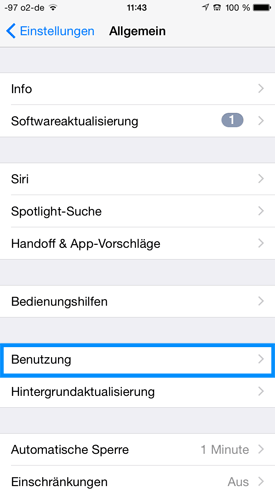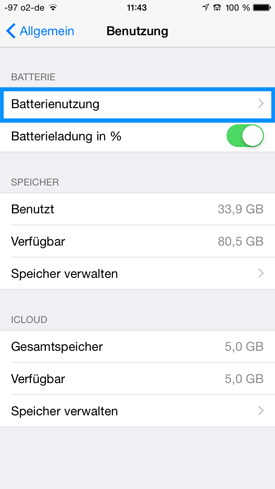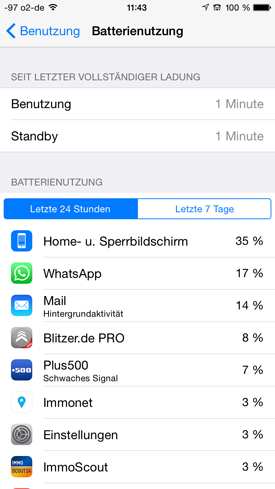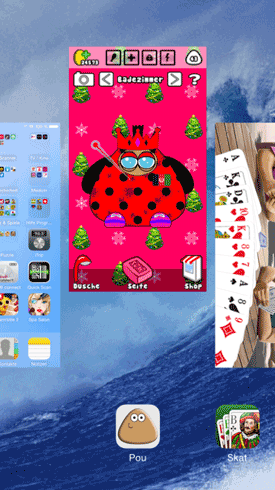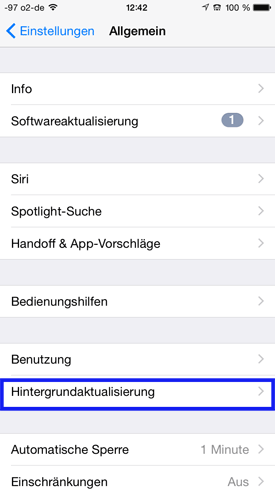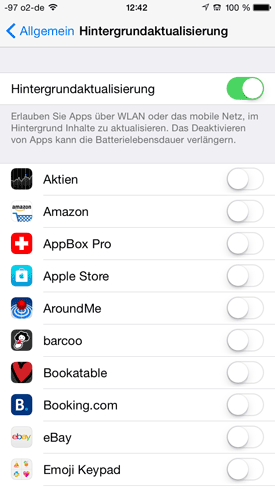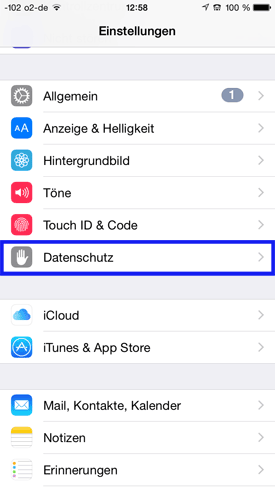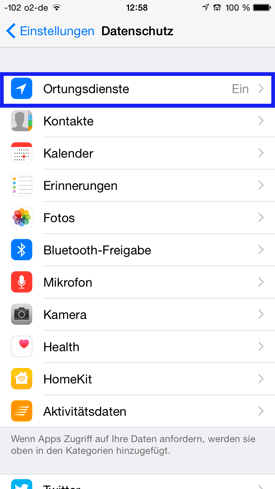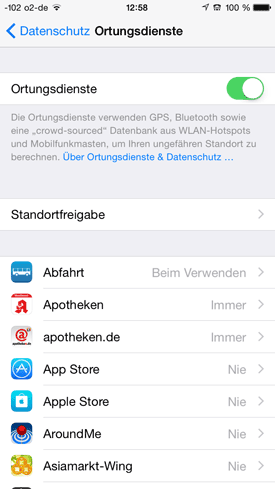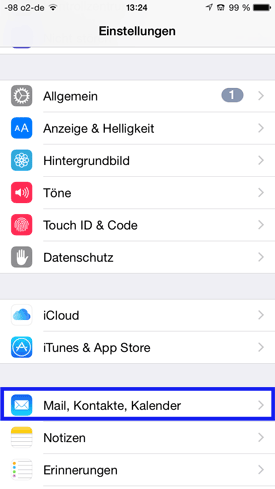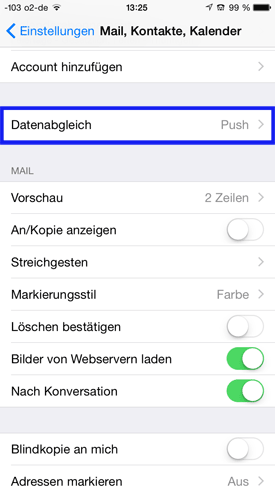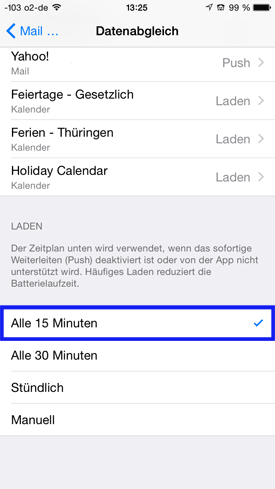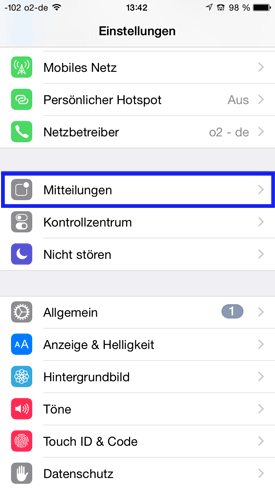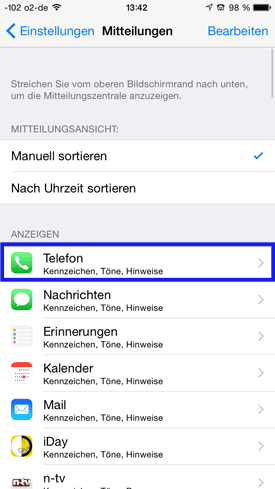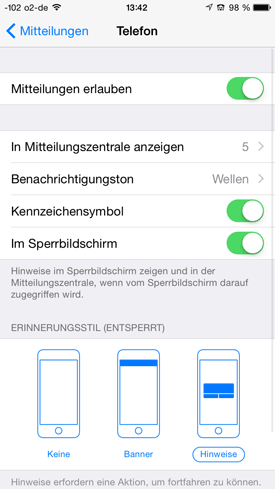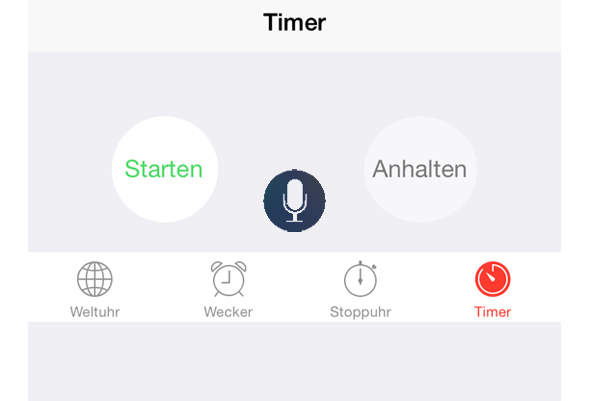Die größten Akku Stromfresser beim iPhone von uns analysiert und wie sie diese deaktivieren. Ihr iPhone Akku geht schnell leer?

Der Akku beim iPhone ist ein sehr heikles Thema. Es gibt verschiedenste Ansätze und Hypothesen, wie man sein iPhone optimal einstellt, um eine hohe Standbyzeit zu erreichen.
Wir sind allen Gerüchten und Tricks & Tipps auf den Grund gegangen und haben sie getestet.
Wie erkenne ich die größten Stromfresser Apps beim iPhone
Ab dem Betriebssystem iOS8 gibt es eine einfache Möglichkeit, im Menü unter Einstellungen –> Allgemein –> Benutzung –> Batterienutzung, die Apps mit der höchsten Batterienutzung zu ermitteln:
Sie sehen auf dem dritten Bild nun, die Apps, die den meisten Batterieverbrauch in den letzten 24 Stunden und in den letzten 7 Tagen haben. Facebook ist ein wahrer Stromfresser, nutzen sie folgende Tipps, Ihren Stromverbrauch beim Akku zu senken und zu verhindern, dass Ihr Akku zu schnell leer wird.
Erster Irrtum, den Akkuverbrauch zu senken
Apps täglich aus dem Hintergrund manuell löschen
Oft wird auf Internetseiten empfohlen, täglich die Apps, die sich noch im Hintergrund befinden zu löschen, um den Akkuverbrauch zu senken, da ja Apps im Hintergrund Anwendungen ausführen. Dieser Ansatz ist falsch und wird auch von Apple nicht empfohlen, da die Speicherverwaltung des iPhone das für Sie übernimmt. Nutzen Sie diese Methode nur, um eine abgestürzte App zu beenden und neu zu starten oder wenn Sie die Verlaufsanzeige löschen möchten.
So kommen Sie zur Hintergrundverwaltung aller Apps: iPhone entsperren –> Doppelklick Homebutton
Das tägliche manuelle Löschen der Apps im Hintergrund nimmt ca. 30-40 Sekunden täglich ein, sparen Sie sich das. Eine App, die Sie neu starten verbraucht mehr Akkuleistung als das Löschen einspart !
Tricks & Tipps, Ihren Stromverbrauch zu senken
1. Tipp – Hintergrundaktualisierung aller Apps verwalten oder ausstellen
Über die Hintergrundaktualisierung können Sie Apps erlauben oder verbieten, bereits im Hintergrund ohne Nutzung der App Inhalte zu aktualisieren. Das Deaktivieren dieser Einstellung bei Apps, die nicht gebraucht werden, kann extrem Strom sparen und Ihren Akku schonen. Facebook ist eine App, die extrem viel im Hintergrund Strom verbraucht und sehr viel aktualisiert. In den meisten Fällen reicht es, wenn die Aktualisierung bei Nutzung erfolgt.
Einstellungen –> Allgemein –> Hintergrundaktualisierung
Info –> Wenn Sie für eine App die Hintergrundaktualisierung ausgestellt haben, erfolgt die Aktualisierung erst, wenn Sie die App öffnen, was in den meisten Fällen völlig ausreicht.
2. Tipp – Ortungsdienste verwalten und deaktivieren
Viele Apps nutzen die Möglichkeit im Hintergrund, ihren ungefähren Standort zu berechnen. Dieser Dienst ist absolut nicht notwendig, außer bei der „iPhone Suche“ und frisst nur unnötig Strom und macht den iPhone Akku leer. Sie können die Ortung für jede einzelne App manuell verwalten unter Einstellungen –> Datenschutz –> Ortungsdienste –> Ortungsdienste
Sie können Sie manuell für jede App einstellen, ob Sie eine Ortung immer wünschen (Immer) oder eine Ortung nur bei Verwendung der App (Beim Verwenden) oder keine Ortung wünschen (Nie). Hier ist zu beachten, dass eine App, die Sie nutzen wollen und auf „keine Ortung“ eingestellt ist, während der Nutzung fragt ob sie die Ortung doch wünschen.
Info –> Sollte der Systemspeicher nicht ausreichend sein werden bei Apps im Hintergrund z.b. Ortungsdienste automatisch von der Speicherverwaltung deaktiviert um Speicher zu sparen oder freizugeben
3. Tipp – Push Optionen in Emails anpassen
In den meisten Fällen steht die Push Option in den Email Einstellungen auf 15 Minuten, dass heißt das iPhone prüft automatisch im Hintergrund alle 15 Minuten ob neue Emails auf dem Email Server bereit liegen und lädt diese hoch.
Jeder iPhone Nutzen kann selbst entscheiden, wie oft dieser Push-Prozess statt finden soll. Die Zeit des Pushes zu verlängern oder gar auf manuelle Abfrage (Pusch bei Nutzung / Öffnung der Email App umzustellen spart wieder extrem Strom.
Die Push Optionen für Emails können Sie unter Einstellungen –> Mail, Kontakte, Kalender –> Datenabgleich manuell verwalten
4. Tipp – Push Mitteilungen sinnvoll einstellen
Bei den meisten Apps haben Sie die Möglichkeit, Mitteilungen per Push auf Ihren Screenshoot oder als Kennzeichensymbol auf der App anzeigen zu lassen. Oft sind diese Mitteilungen nicht sinnvoll eingestellt und unwichtige Apps pushen ständig sinnlose Nachrichten und verbrauchen unnötig Strom.
Unter Einstellungen –> Mitteilungen –> Anzeigen können Sie diese Einstellungen verändern
Klicken Sie auf eine App unter „Anzeigen“ und entscheiden, ob Mitteilungen überhaupt nötig sind. Bei Spiele Apps werden oft Mitteilungen angezeigt wie neues Update verfügbar ect. die meist unwichtig sind. Deaktivieren Sie die Mitteilungsoption komplett.
„In Mitteilungszentrale anzeigen“ können Sie auswählen, wie viele Mitteilungen im Sperrbildschirm untereinander in Kurzform anzeigt werden sollen – hier steht die 5 für 5 Mitteilungen.
„Kennzeichensymbol“ ist die Zahl der Mitteilungen über der App, die meist bei Email ausreicht.
„Im Sperrbildschirm“ können Sie die Mitteilungen verschieden anzeigen lassen.
Erstens „keine“ es wird also keine Nachricht lesbar sein, das macht Sinn, wenn Fremde diese Mitteilungen in Kurzform nicht lesen sollen.
Zweitens „Banner“, hier erscheint kurz die Mitteilung in Kurzform am oberen Bildschirmrand und verschwindet aber nach wenigen Sekunden.
Drittens “ Hinweise“, hier werden die Nachrichten lesbar in der Mitte angezeigt und bleiben lesbar, bis sie die Mitteilung oder App öffnen
5. Tipp – WLAN Ausschalten der Option „Auf Netze hinweisen“
Apple bietet die Möglichkeit, automatisch nach verfügbaren WLAN Netzen zu suchen. Dies geschieht natürlich auch im Hintergrund und verbraucht enorm viel Strom.
Diese Option empfehlen wir zu deaktivieren und nur im Bedarfsfall zu nutzen. Gespeicherte WLAN Router werden auch bei Deaktivierung dieser Option automatisch eingebucht.
Zum Deaktivieren einfach unter Einstellungen –> WLAN –> Auf Netze hinweisen gehen
6. Tipp – Bluetooth deaktivieren
Deaktivieren Sie in jedem Fall die Bluetooth Option. Auch wird im Hintergrund automatisch nach verfügbaren Bluetooth Geräten gesucht, wodurch der iPhone Akku schnell leer geht. Aktivieren Sie die Option nur, wenn sie diese nutzen wollen.
Bluetooth aktivieren bzw. deaktivieren Sie unter Einstellungen –> Bluetooth –> Ein/Aus
7. Tipp – Spotlight Suche optimieren
Die Spotlight Suche ist ein nützliches Instrument, um Informationen, Notizen und Apps schnell und sicher zu finden.
Allerdings ist es ist nicht notwendig, dass die Suche in allen angezeigten Apps durchgeführt wird. Je weniger um so weniger Akkuverbrauch. Nützlich ist die Suche in Kontakten, Musik, Notizen, Mails, Ereignissen und Bing-Suchergebnissen. Eher unnütz in Podcasts, Hörbüchern, Sprachmemos und Videos.
Passen Sie daher die Suche an unter Einstellungen –> Allgemein –> Spotlight-Suche. Hier einfach zum Deaktivieren auf das betreffende Suchergebnis tippen, dann ist der Haken raus und die Suche dort deaktiviert
8. Tipp – Automatische Downloads deaktivieren
Eine schöne aber auch Akkuverbrauch kostende Option ist die automatische Download Aktivierung. Diese macht Sinn, wenn man mehre Endgeräte unter einer Apple ID nutzt und die getätigten Käufe wie Musik, Apps oder Bücher. Wenn Sie Ihren Akku aber schonen wollen, deaktivieren Sie lieber diese Option. Auch Updates automatisch downloaden würden wir hier deaktivieren. Es bürgt immer wieder die Gefahr, dass beim Download des Updates eine kurze Unterbrechung des genutzten Netzes das System zum Einsturz bringt. In dieser Rubrik finden Sie auch „App Vorschläge“, auch diese empfehlen wir zu deaktivieren, sonst wird im Hintergrund automatisch nach App-Store-Vorschlägen gesucht und diese im Sperrbildschirm angezeigt, was wiederum einen erhöhten Akkuverbrauch zur Folge hat.
Einstellungen –> iTunes & App Store
9. Tipp – AirDrop deaktivieren
Ab iOS 7 ist es möglich über die AirDrop Funktion Dateien zwischen iOS Geräten bzw. Macs ohne W-Fi-Verbindung oder externe LAN-Verbindung auszutauschen. Diese Option empfehlen wir zu deaktivieren und nur bei Nutzung zu aktivieren, da hier im Hintergrund automatisch nach Geräten mit aktivierten AirDrop gesucht wird und den Akku belastet.
Am schnellsten aktivieren bzw. deaktivieren sie diese Option im Kontrollzentrum –> AirDrop –> Aus/Ein
10. Tipp – Parallaxe Effekt deaktivieren
In manchen iPhone ist der der Parallaxeeffekt aktiviert. Dieser animiert ab iOS 7 das Hintergrundbild oder Symbole und Hinweise zur ständigen Bewegung. Auch wenn das ganz hübsch anzuschauen ist verbraucht es doch viel Akkuleistung.
Zum Deaktivieren gehen Sie in Einstellungen –> Allgemein –> Bedienungshilfen –> Bewegung reduzieren
11. Tipp – Hintergrundbeleuchtung anpassen
Sie haben die Möglichkeit, die Hintergrundbeleuchtung zu automatisieren oder manuell zu verwalten. Wir empfehlen unter Einstellungen –> Anzeige & Helligkeit die Auto-Helligkeit zu deaktivieren und manuell die nötige Beleuchtung einzustellen. Zu hell bedeutet automatisch mehr Akkuverbrauch. Die Beleuchtung können sie auch per Schnellzugriff im Kontrollzentrum verwalten.
iPhone Akku geht schnell leer trotz Anwendung unserer Tipps
Sollte Ihr Akku trotz Umsetzung unserer Optimierungsvorschläge immer noch schnell schlapp machen, empfehlen wir den Akku tauschen zu lassen. Bei unserer iPhone Akku Reparatur verwenden wir ausschließlich neue Original iPhone Akkus. Ein weiterer wichtiger Vorteil bei uns gegenüber dem Selbstversuch oder dem Wechsel von selbsternannten iPhone Experten ist die Tatsache, das wir die richtige APN Nummer verwenden. Die Verwendung eines Akkus mit falscher APN kann zum Systemausfall führen und Ihr iPhone geht nie wieder an !
Zur Auswahl unserer iPhone Akku Reparaturen